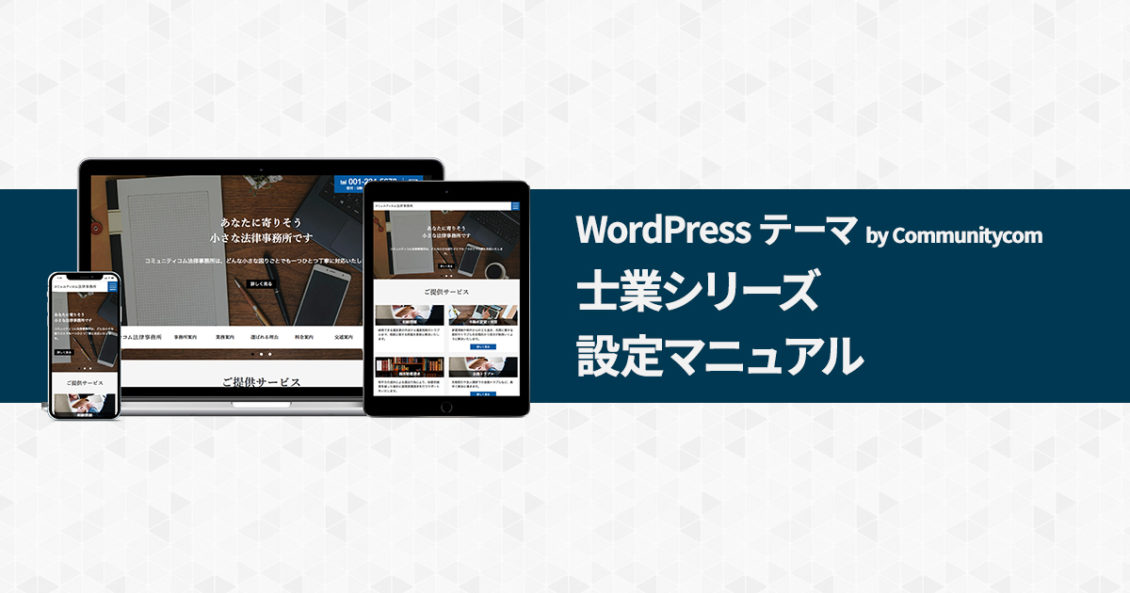このページは、「WordPress テーマ by Communitycom 士業シリーズ」の設定マニュアルです。
以下のテーマに対応しています。
- 弁護士・法律事務所・士業向け WordPress テーマ by Communitycom
- 税理士・公認会計士・会計事務所向け WordPress テーマ by Communitycom
- 行政書士事務所向け WordPress テーマ by Communitycom
ここでは「弁護士・法律事務所・士業向け WordPress テーマ by Communitycom」を例に、士業シリーズの設定を解説します。

「投稿」から追加された投稿は、トップページのお知らせに表示されます。
お知らせの投稿方法
① 管理画面の左側メニュー [投稿]→[新規追加] から投稿画面を開きます。

② 新規投稿画面に投稿のタイトルと本文を入力します。
必要に応じてカテゴリーやタグ、パーマリンクを設定します。

お知らせカテゴリーの設定
お知らせカテゴリーは、左側メニュー「投稿」→「カテゴリー」から設定ができます。詳しい手順は「カテゴリーを設定しよう(WordPress超入門)」を参照してください。
③ アイキャッチ画像に登録した画像は、投稿上部の背景画像と投稿のOGP画像に利用されます。

④ 投稿の入力が終わったら、[公開する] を押して投稿を公開します。
お知らせ表示件数の変更

① お知らせの表示件数を変更するには、[設定]→[表示設定]より行います。

② 「表示設定」ページの[1ページに表示する最大投稿数]に任意の数字を入力します。
[変更を保存]して設定を終了します。